¡3 maneras de cambiar el color de la carpeta en Windows, fácil y rápidamente!
Para algunas personas que a menudo luchan conCon el tiempo, las computadoras pueden experimentar aburrimiento o aburrimiento. Frente a la misma carpeta todos los días sería aburrido.
Bueno, puedes darle un toque diferentecontra carpetas en su computadora. La carpeta provista de un color diferente al habitual podría deshacerse del aburrimiento que siente. Los ojos que ven lo mismo continuamente pueden hacer que los ojos se saturen más rápidamente con el tiempo.
El número de carpetas que tienes con íconosla misma carpeta y color pueden ser confusos cuando desea abrirlo. Puede hacer los colores en la carpeta según su elección. También puede hacer un color diferente para cada carpeta para hacerlo más variado.
De esta manera, puede marcar qué carpetaa menudo abres cambiando el color de la carpeta. De esta manera, puede encontrar fácilmente la carpeta que desea abrir con solo mirar el color. Entonces, ¿cómo se cambia el color de la carpeta? En esta ocasión, hablaré sobre cómo cambiar el color de las carpetas en Windows. Mira la explicación a continuación.
3 formas de cambiar el color de una carpeta en Windows
Para cambiar el color de una carpeta en su computadora para que no parezca aburrida, necesitamos una aplicación que pueda cambiar el color de la carpeta.
Aplicación para cambiar el color de la carpeta en síha circulado ampliamente y es muy fácil de encontrar y descargar. Desde los pagos hasta los gratuitos, puedes acceder a Internet. Por lo tanto, este artículo analizará las aplicaciones que pueden cambiar el color de las carpetas en Windows. Vamos, sigue los pasos a continuación.
Método 1: Usando Folder Colorizer
Esta aplicación Folder Colorizer puede usarGratis o de pago. Esta aplicación se puede ejecutar en los sistemas operativos Windows 98, Me, 2003, Vista, Server 2008, 7, 8 y 10. Además, esta aplicación también es muy liviana con un instalador muy pequeño. Los siguientes son los pasos para cambiar el color de la carpeta en Windows usando la aplicación Folder Colorizer:
1. Descargue e instale Aplicación de Colorizer de carpeta aquí.
2. Después de eso clic derecho en la carpeta el color que quieres cambiar> luego elige Colorize! > entonces por favor elegir color lo deseado Si quieres otros colores, por favor Seleccionar colores.

3. Entonces buscar color en el círculo de color> última sección elija Agregar color para agregar color.
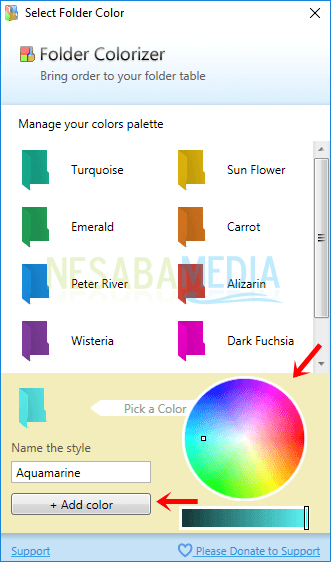
4. Luego haga doble clic o Haga doble clic en el color. el.

5. Luego, el color de la carpeta cambiará según el color que elija.

6. Si desea restaurar el color de la carpeta a la normalidad, por favor clic derecho en la carpeta > entonces elige Colorize! > entonces Seleccione Restaurar color original.
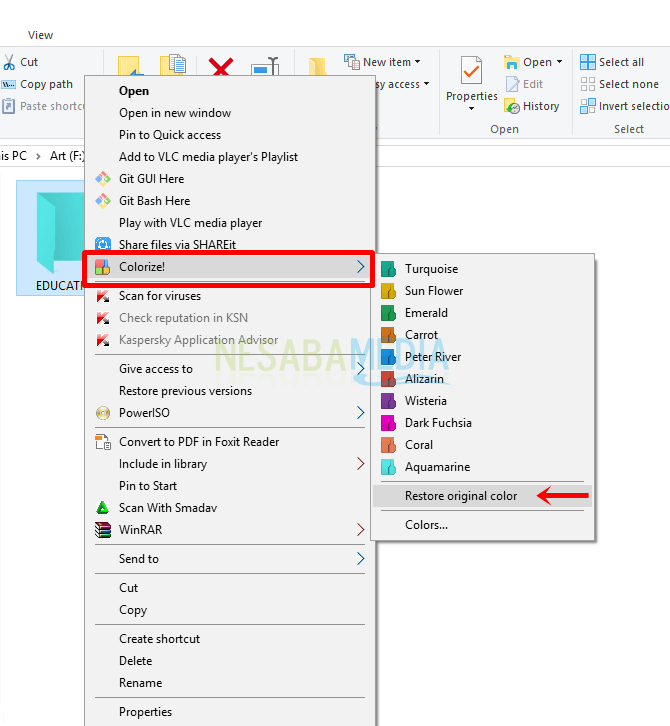
Método 2: Usando FolderIco
Esta aplicación FolderIco no solo puede cambiarsolo el color de la carpeta, pero también puede cambiar el icono de la carpeta importando y exportando primero la biblioteca de iconos descargada. Aunque esta aplicación es de pago, puede usar la versión de prueba para probarla.
Sin embargo, el color que se cambia es solo el lado derechosolo carpeta, a diferencia de la primera forma que está coloreando todo el lado de la carpeta. FolderIco se puede ejecutar en los sistemas operativos Windows Vista, 7, 8, 8.1 y 10.
1. Descargue e instale Aplicación FolderIco aquí.
2. Entonces clic derecho en la carpeta > entonces Seleccione Cambiar icono de carpeta > entonces por favor elegir color disponible.

3. Luego, el color de la carpeta cambiará de acuerdo con el color seleccionado. Si desea restaurarlo como el color original, por favor clic derecho en la carpeta entonces Seleccione Cambiar icono de carpeta > entonces Seleccione Restaurar predeterminado.
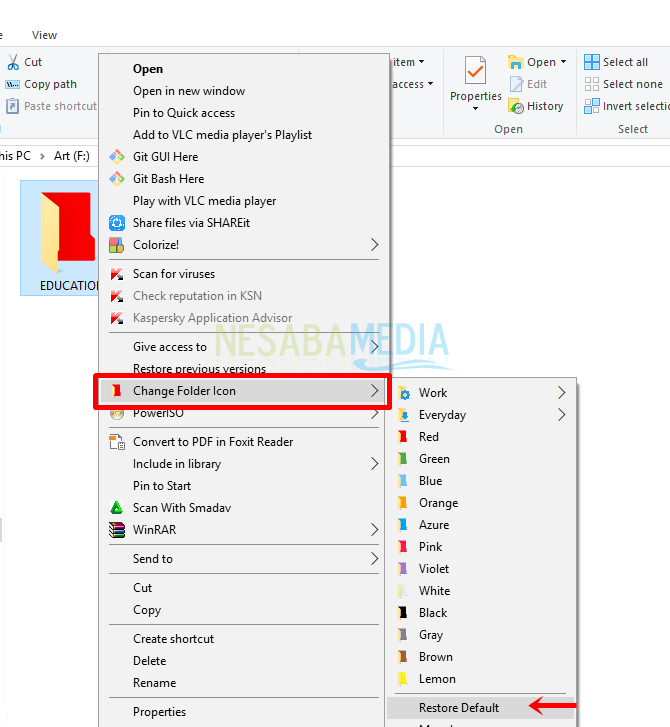
4 4 La ventaja de esta aplicación es que no solo puede cambiar el color de la carpeta, sino que también puede dar el tipo de icono a la carpeta. Hay dos opciones para elegir iconos basados en el trabajo (prioridad) y Todos los días (tipo). Para elegir el icono de trabajo por favor clic derecho en la carpeta entonces Seleccione Cambiar icono de carpeta > entonces elige trabajo > entonces por favor elegir icono lo que tu quieras

5. Para cambiar los iconos según el tipo de actividades diarias, por favor clic derecho en la carpeta > entonces Seleccione Cambiar icono de carpeta > entonces elige todos los días > entonces por favor elegir icono lo que tu quieras

Método 3: uso del marcador de carpeta
Esta aplicación de marcador de carpeta consta de versionesGratis o de pago. Para probar la experiencia de esta aplicación, primero puede probar la versión gratuita. Además de poder cambiar el color de la carpeta, la aplicación Folder Marker también puede cambiar el tipo de icono en la carpeta.
Sin embargo, agregar colores e íconos no puedecombinado. Porque cuando selecciona el tipo de icono, el color que ha sido seleccionado volverá al color original de la carpeta. Entonces, solo hay unos pocos colores disponibles.
1. Descargue, instale la aplicación Folder Marker en http://foldermarker.com/en/folder-marker-free/
2. Haga clic derecho en la carpeta > entonces elija Mark Folder > entonces Seleccionar colores > entonces elegir color.

3. Si quieres otros colores, por favor haga clic derecho en la carpeta > entonces Seleccione Marcar carpeta > entonces Seleccione más iconos.

4. Siguiente Seleccione la pestaña Colores > entonces por favor elegir color disponible> más tarde haga clic en Aplicar.
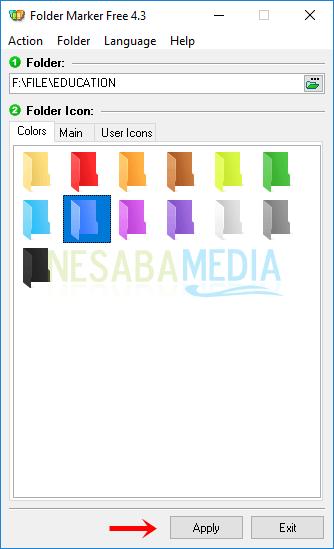
5. Luego, el color de la carpeta cambiará según el color que elija.

6. Si desea cambiar el tipo de icono de carpeta, por favor clic derecho en la carpeta entonces Seleccione Marcar carpeta > entonces por favor elegir icono Carpeta disponible.

7. Luego, el icono de la carpeta cambiará y el color previamente seleccionado desaparecerá. Si desea restaurar los colores e iconos de la carpeta a la normalidad, por favor haga clic derecho en la carpeta > entonces Seleccione Marcar carpeta > entonces Seleccione Restaurar predeterminado.

Así es como cambiar el color de la carpeta en Windows. Las tres aplicaciones anteriores son aplicaciones que son compatibles con el sistema operativo Windows. Además de cambiar los colores, también puede cambiar el tipo de icono en su carpeta. Sin embargo, para obtener más y más colores completos, puede elegir la aplicación de la primera manera, a saber, Folder Colorizer.
Aunque usa la versión de prueba, los colores sonproporcionado bastante completo. A diferencia de las otras dos aplicaciones, que solo proporcionan un poco de color. Ese es todo el artículo sobre cómo cambiar el color de la carpeta en Windows. Espero que sea útil para ti y buena suerte!








